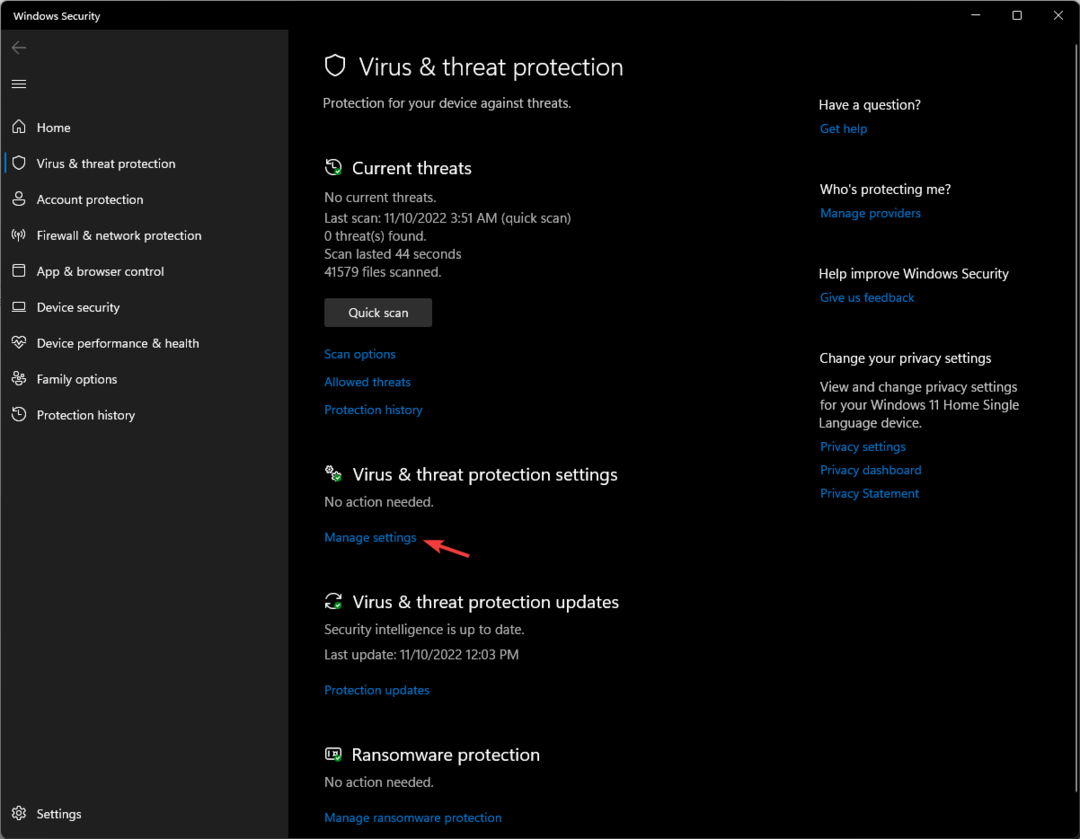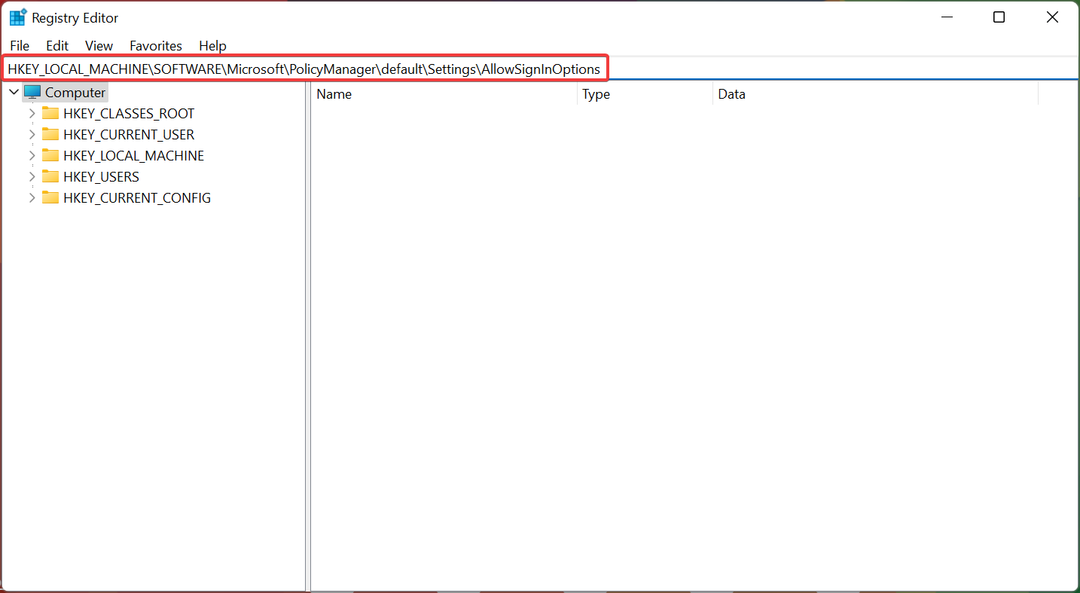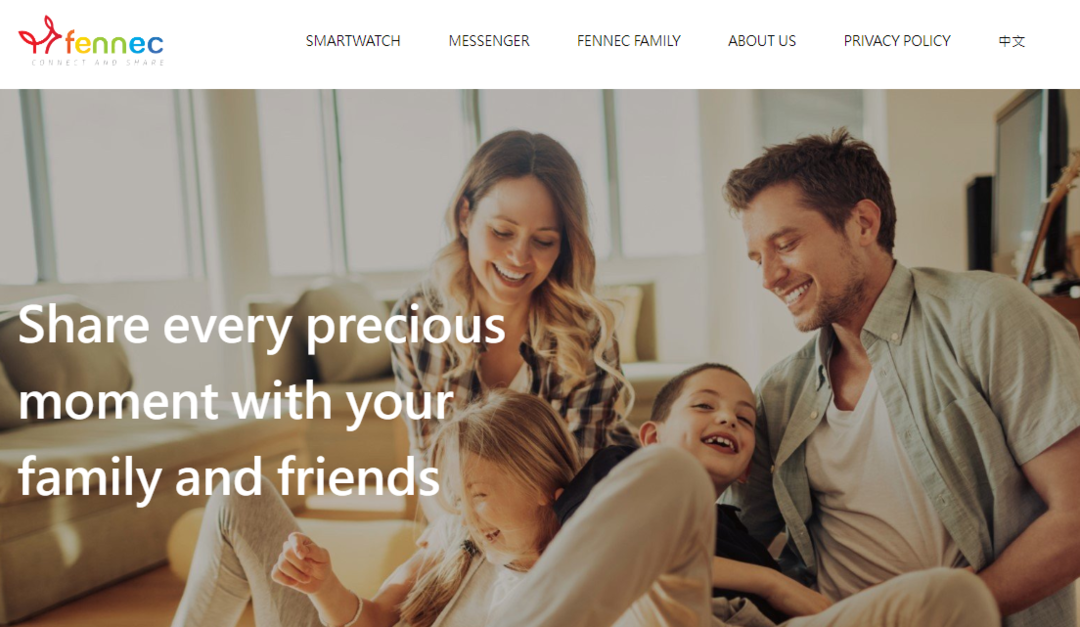- Ghost Recon Wildlands est un jeu bien-aimé, mais de nombreux utilisateurs ont affirmé qu'il traînait, bégayait et se déconnectait souvent.
- Vérifiez votre antivirus comme il peut parfois empêcher certaines applications d'accéder à Internet.
- Vous devez également redémarrer votre matériel réseau pour éviter tout dysfonctionnement.
- En outre, vous devez effectuer un démarrage propre en suivant notre guide étape par étape ci-dessous.

Ce logiciel maintiendra vos pilotes opérationnels, vous protégeant ainsi des erreurs informatiques courantes et des pannes matérielles. Vérifiez tous vos pilotes maintenant en 3 étapes faciles :
- Télécharger DriverFix (fichier de téléchargement vérifié).
- Cliquez sur Lancer l'analyse pour trouver tous les pilotes problématiques.
- Cliquez sur Mettre à jour les pilotes pour obtenir de nouvelles versions et éviter les dysfonctionnements du système.
- DriverFix a été téléchargé par 0 lecteurs ce mois-ci.
Tom Clancy's
Terres sauvages de reconnaissance fantôme est un jeu amusant et stimulant à jouer. Malheureusement, le jeu peut parfois être affecté par de nombreux problèmes, comme le rapportent les joueurs. Il semble que les problèmes les plus courants impliquent le retard, le bégaiement et les déconnexions constantes.Si vous rencontrez de tels problèmes, suivez les étapes de dépannage répertoriées ci-dessous.
Correction: Ghost Recon Wildlands est en retard, bégaie, se déconnecte
Ghost Recon Wildlands est un excellent jeu en monde ouvert, mais de nombreux utilisateurs ont signalé que le jeu était en retard, bégayait ou se déconnectait. En parlant de problèmes, voici quelques problèmes similaires signalés par les utilisateurs :
- Ghost Recon Wildlands continue de planter, continue de geler le PC - Il s'agit d'un problème courant avec de nombreux jeux, et si vous rencontrez ce problème, assurez-vous d'installer les dernières mises à jour et voyez si cela vous aide.
- Ghost Recon Wildlands mauvaise performance - Si vous rencontrez des problèmes de performances avec le jeu, le problème peut provenir de vos pilotes, alors assurez-vous de les mettre à jour.
- Lag fps de Ghost Recon Wildlands - Votre antivirus peut interférer avec votre jeu et le faire ralentir, donc afin de résoudre le problème, assurez-vous d'autoriser le jeu à passer par votre antivirus et votre pare-feu.
- Ghost Recon Wildlands déconnecté du serveur, déconnexion coopérative – Divers problèmes de réseau peuvent survenir avec Ghost Recon Wildlands, mais vous devriez pouvoir résoudre la plupart d'entre eux en utilisant l'une de nos solutions.
1. Redémarrez votre matériel réseau
Si vous rencontrez des problèmes de réseau avec Ghost Recon Wildlands, la première chose à faire est de redémarrer votre matériel réseau. Parfois, il peut y avoir un problème avec l'un de vos périphériques réseau, et afin de le réparer, il est conseillé de redémarrer votre matériel. Vous pouvez le faire en suivant ces étapes :
- Éteignez tous les appareils connectés à votre modem ou routeur.
- Éteignez et débranchez le modem ou le routeur et attendez quelques minutes.
- Branchez et allumez le modem et le routeur. Attendez que la connexion soit complètement rétablie.
- Redémarrez l'ordinateur ou la console et laissez-le démarrer complètement.
- LIRE AUSSI: Correction de l'erreur PUBG « Lag réseau détecté » en 8 étapes simples
2. Éliminer les conflits logiciels

Les conflits logiciels peuvent entraîner divers problèmes techniques lors de la lecture de jeux. Pour arrêter les conflits logiciels, assurez-vous que Uplay PC n'est pas configuré pour s'exécuter en mode hors ligne :
- Cliquez sur l'icône de menu du Uplay Client PC > aller à Paramètres.
- Clique sur le Réseau onglet > Toujours démarrer Uplay en mode hors ligne doit être décoché.
3. Utiliser un logiciel d'optimisation de jeu tiers
Une autre solution viable serait d'installer un logiciel sûr qui optimise les performances de votre PC en temps réel.
Vous pouvez utiliser ce type de programme pour augmenter les ressources CPU utilisées par Ghost Recon Wildlands et augmenter leurs performances. De plus, en appliquant des réglages spécifiques, vous pouvez modifier le comportement par défaut de paramètres importants, tels que votre connexion Internet ou les effets visuels du jeu.
Game Fire est un logiciel de confiance avec des fonctionnalités idéales pour ce problème spécifique. Sa fonction d'optimisation en direct peut vous aider à obtenir la meilleure expérience. Lorsque vous l'activez, toutes les applications et processus d'arrière-plan inutiles ne pourront pas consommer de ressources système pendant que vous êtes en mode jeu. En conséquence, vous pourrez jouer à Ghost Recon Wildlands sans décalage, plantage ou interruption et profiter d'un FPS plus élevé.
Utilisez le logiciel pour vérifier la santé et les données de performance de votre système en temps réel. Des informations telles que la température du processeur et du disque ou la vitesse d'horloge peuvent signaler les problèmes pendant que vous jouez, vous permettant de les résoudre immédiatement.

Jeu Feu
Fini le retard, le bégaiement et les déconnexions constantes avec l'un des meilleurs optimiseurs de jeu.
4. Effectuer un démarrage propre
Si vous rencontrez des problèmes de réseau avec Ghost Recon Wildlands, le problème peut provenir d'une application tierce qui s'exécute en arrière-plan. Certaines applications ont tendance à démarrer automatiquement avec Windows, et afin de vérifier si ces applications sont le problème, vous devez effectuer un démarrage en mode minimal.
Ce processus est relativement simple, et vous pouvez le faire en suivant ces étapes :
- presse Touche Windows + R et entrez msconfig. Maintenant, appuyez sur Entrer ou cliquez d'accord.

- Lorsque Configuration du système la fenêtre s'ouvre, allez à Prestations de service languette. Vérifier Cacher tous les services Microsoft et cliquez sur le Désactiver tous les bouton.

- Allez au Commencez onglet et cliquez sur Ouvert Gestionnaire des tâches.

- Lorsque Gestionnaire des tâches s'ouvre, faites un clic droit sur la première entrée de la liste et choisissez Désactiver. Répétez cette étape pour tous les éléments de démarrage.

- Une fois que vous avez désactivé tous les éléments de démarrage dans Gestionnaire des tâches, revenir à Configuration du système fenêtre et cliquez Appliquer et d'accord. Redémarrez votre PC pour appliquer les modifications.

Une fois votre PC redémarré, vérifiez si le problème persiste. Sinon, vous pouvez essayer d'activer les applications et les services un par un jusqu'à ce que vous trouviez la cause du problème.
- LIRE AUSSI: Comment réparer les décalages de Diablo 2 sous Windows 8, 10
5. Redirection de port
Configurez les ports réseau appropriés au sein de votre routeur. Pour plus d'informations, visitez le site Web du fabricant de votre routeur, utilisez le manuel du routeur ou contactez votre fournisseur d'accès Internet pour obtenir de l'aide. Vous pouvez également vous rendre sur La page d'assistance de Microsoft pour en savoir plus sur la configuration des ports.
Voici les ports dont vous avez besoin pour Ghost Recon: Wildlands :
-
Uplay PC
TCP: 80, 443, 14000, 14008, 14020, 14021, 14022, 14023 et 14024. -
Ports de jeu
UDP 3074 à 3083
6. Vérifiez votre antivirus
Selon les utilisateurs, l'une des causes les plus courantes des problèmes de Ghost Recon Wildlands peut être votre logiciel antivirus ou votre pare-feu. Votre antivirus peut parfois empêcher certaines applications d'accéder à Internet, vous devez donc ajouter Ghost Recon Wildlands à la liste des exceptions. Il en va de même pour votre pare-feu, alors assurez-vous que Ghost Recon Wildlands est autorisé à le traverser.
Si cela ne vous aide pas, vous pouvez essayer de désactiver certaines fonctionnalités antivirus ou de désactiver complètement votre antivirus. Si la désactivation de l'antivirus ne fonctionne pas, vous devrez désinstaller votre antivirus et vérifier si cela vous aide.
Si la suppression de l'antivirus résout le problème, c'est peut-être le moment idéal pour envisager de passer à un autre logiciel antivirus. Il existe de nombreux outils antivirus qui offrent une protection élevée. De plus, nous vous suggérons d'utiliser le logiciel ci-dessous car il offre une excellente protection, l'application dispose également d'une fonction de mode de jeu afin qu'elle n'interfère pas avec vos sessions de jeu.
⇒Obtenez Bitdefender
7. Réinitialisez votre fichier d'hôtes
Le fichier hosts est un petit fichier texte du système d'exploitation Windows utilisé pour acheminer le trafic en ligne ou parfois bloquer un site Web. Effacez le fichier hosts pour vous assurer qu'il ne bloque pas votre jeu. Pour un guide étape par étape sur la façon de réinitialiser le fichier hosts sur Windows 7, 8 et 8.1, accédez à La page d'assistance de Microsoft.
Si vous utilisez Windows 10, vous serez heureux d'apprendre que nous avons écrit un guide détaillé sur la façon de réinitialiser votre fichier hosts, alors assurez-vous de le consulter pour obtenir des instructions étape par étape. Gardez à l'esprit que de nombreux utilisateurs rencontrent Message d'accès refusé lors de la modification du fichier hosts, mais nous avons déjà traité ce problème, vous devriez donc pouvoir modifier le fichier hosts sans trop de problèmes.
8. Vider le DNS
le DNS le cache stocke les adresses IP des serveurs Web qui contiennent des pages Web que vous avez récemment consultées. Parfois, ceux-ci contiendront des informations obsolètes ou de mauvais résultats et peuvent limiter la communication avec le serveur. Pour vider votre cache DNS, il vous suffit de procéder comme suit :
- presse Touche Windows + X et choisissez Invite de commandes (Administrateur) ou alors Powershell (Administrateur) de la liste.

- Lorsque l'invite de commande s'ouvre, tapez la commande ipconfig /flushdns et appuyez sur Entrée.

- LIRE AUSSI: Correctif: problèmes de décalage de GTA 4/GTA 5 dans Windows 10
9. Passer à une connexion filaire

Parfois, des problèmes de réseau peuvent survenir en raison de votre connexion réseau. Si vous rencontrez des problèmes avec Ghost Recon Wildlands, il est conseillé de passer à une connexion filaire et de vérifier si cela résout votre problème. De plus, c'est aussi une bonne idée de vérifier votre latence et de voir si vous rencontrez des problèmes similaires dans d'autres jeux.
Si vous avez un ping élevé en dehors du jeu, ou si vous avez des problèmes de réseau avec d'autres jeux, le problème peut être lié à votre FAI ou à votre configuration réseau.
10. Gardez votre jeu à jour
Dans certains cas, vous pouvez résoudre divers problèmes avec Ghost Recon Wildlands simplement en mettant à jour le jeu vers la dernière version. Si le jeu n'est pas à jour, il est possible qu'il y ait des bugs qui provoquent l'apparition de ces problèmes.
Pour vous assurer que tout se passe bien, mettez à jour votre jeu vers la dernière version et vérifiez si cela résout vos problèmes.
11. Fermer les applications problématiques
Selon les utilisateurs, certaines applications peuvent parfois provoquer l'apparition de problèmes avec Ghost Recon Wildlands, et afin de les résoudre, il est conseillé de rechercher et de supprimer les applications problématiques.
Une application qui peut causer ce problème est Contrôle à l'écran LG, assurez-vous donc de désactiver ou de désinstaller cette application. De plus, assurez-vous de supprimer/désactiver tout logiciel de superposition que vous pourriez avoir. Les utilisateurs ont signalé des problèmes lors de l'utilisation de certains dictionnaires avec des fonctionnalités de superposition, alors gardez un œil sur ces applications.
Si vous souhaitez supprimer l'application problématique de votre PC, le meilleur choix serait d'utiliser un logiciel de désinstallation. Il s'agit d'une application spéciale qui peut supprimer n'importe quelle application de votre PC ainsi que tous ses fichiers et entrées de registre.
Il existe de nombreuses applications de désinstallation, nous vous suggérons donc fortement d'envisager d'utiliser celle-ci ci-dessous.
⇒ Obtenez le programme de désinstallation IOBit
Si vous avez rencontré d'autres solutions pour corriger le décalage et le bégaiement de Ghost Recon Wildlands, énumérez les étapes de dépannage dans la section des commentaires ci-dessous.
HISTOIRES CONNEXES QUE VOUS DEVEZ VÉRIFIER :
- Correction: Ghost Recon Wildlands ne se lancera pas
- Ubisoft corrige le problème des codes de connexion péruvienne dans Ghost Recon Wildlands
- Comment résoudre les problèmes de connexion dans For Honor